- Autorius Jason Gerald [email protected].
- Public 2023-12-16 11:25.
- Paskutinį kartą keistas 2025-01-23 12:25.
Kartais, norint sukurti vaizdą, paruoštą įkelti į žiniatinklį, arba kuriant sluoksnius, fonas turi būti skaidrus. Nors šią užduotį galima atlikti naudojant vaizdo redaktorių, pvz., „Photoshop“ar kitą profesionalią vaizdo redagavimo programą, ne visi gali sau leisti tokią programą. Laimei, skaidrų foną galite padaryti lengvai ir nemokamai.
Žingsnis
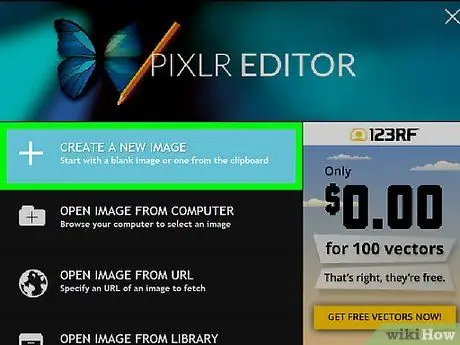
Žingsnis 1. Atidarykite „Pixlr“žiniatinklio programą, tada pasirinkite „Sukurti naują vaizdą“
Užpildykite reikiamą informaciją ir būtinai pažymėkite langelį „Skaidrus“apatiniame kairiajame ekrano kampe.
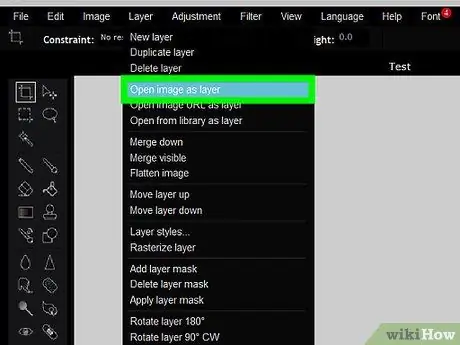
Žingsnis 2. Spustelėkite „sluoksniai“, tada pasirinkite „Atidaryti vaizdą kaip sluoksnį“ir pasirinkite norimą naudoti vaizdą
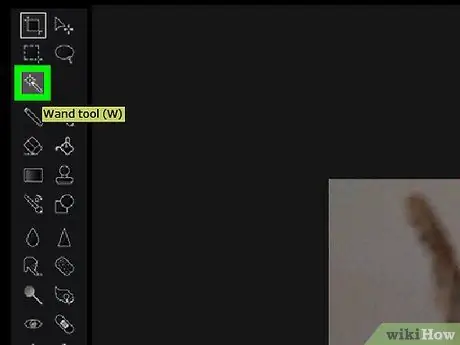
Žingsnis 3. Spustelėkite „Wand“įrankį, tada pasirinkite norimą ištrinti vaizdo dalį
Taip pat galite naudoti „Lasso“įrankį, jei „Wand“įrankis yra mažiau tikslus.

Žingsnis 4. Pasirinkę norimą ištrinti vaizdo dalį, užveskite pelės žymeklį virš „Redaguoti“ir pasirinkite „Iškirpti“, kad pašalintumėte pasirinktą dalį
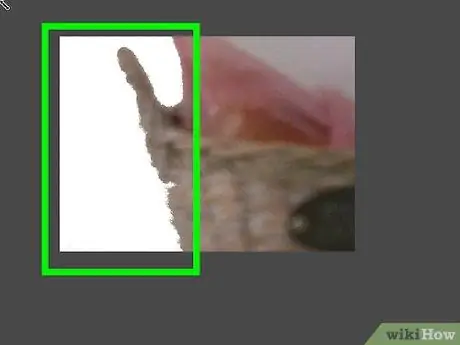
Žingsnis 5. Kartokite aukščiau nurodytus veiksmus, kol baigsite pašalinti nepageidaujamas dalis
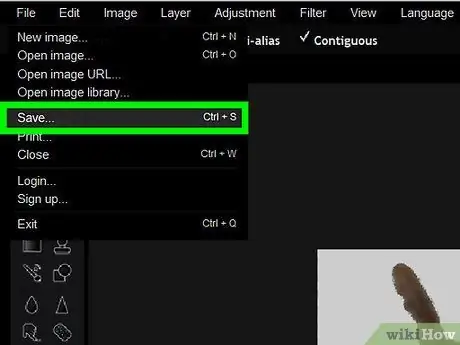
Žingsnis 6. Išsaugokite vaizdą
Įsitikinkite, kad išsaugojote vaizdą kaip PNG, nes tai yra vienintelis formatas, palaikantis skaidrumą. Jei išsaugosite vaizdą-j.webp






